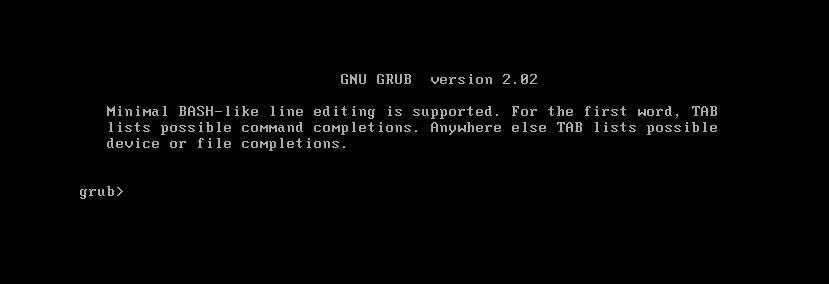一、使用Live CD或USB进行修复
准备Ubuntu Live CD或USB:
- 从官方网站下载Ubuntu ISO镜像文件。
- 使用工具如Rufus或Etcher将ISO镜像写入USB设备,制作成可启动的Live USB。
启动并选择修复选项:
- 将Live CD或USB插入故障电脑,重启电脑。
- 在启动界面选择“试用Ubuntu”或“安装Ubuntu”,进入系统后选择“修复已安装的系统”选项。
二、使用恢复模式进行修复
重启并进入GRUB菜单:
- 重启电脑,在启动过程中按下Shift键,进入GRUB菜单。
- 选择“Advanced options for Ubuntu”或“Recovery mode”。
选择修复选项:
- 在恢复模式菜单中,选择“Repair damaged packages”或“File system check”等修复选项。
- 按照提示进行操作,完成系统修复。
三、使用命令行进行修复
进入命令行模式:
- 在启动过程中按下Ctrl+Alt+F2(或F3、F4等)组合键,进入命令行界面。
执行修复命令:
- 输入用户名和密码登录系统。
- 使用命令行工具如
sudo apt-get update、sudo apt-get install -f等修复文件系统、安装或卸载软件等。
四、使用Boot Repair工具
安装Boot Repair工具:
- 通过Live CD或USB启动Ubuntu系统。(必须使用ubuntu22.04及以上的启动盘)
- 打开终端,输入命令安装Boot Repair工具:
sudo add-apt-repository ppa:yannubuntu/boot-repair && sudo apt-get update。 - 运行Boot Repair工具:
sudo apt-get install -y boot-repair && boot-repair,选择“Recommended repair”进行自动修复。
https://help.ubuntu.com/community/Boot-Repair
https://sourceforge.net/p/boot-repair-cd/home/Home/
五、使用chroot环境进行修复
进入chroot环境:
- 通过Live CD或USB启动Ubuntu系统。
- 挂载根分区,进入chroot环境:
sudo mount /dev/sdXY /mnt/ubuntu(将/dev/sdXY替换为根分区)。 - 使用
sudo chroot /mnt/ubuntu命令进入chroot环境。
执行修复命令:
- 在chroot环境中,安装缺失的软件包、修复文件系统等。
- 完成后,退出chroot环境并重启电脑。
PS:在进行系统修复前,请确保已备份重要数据,以防数据丢失。